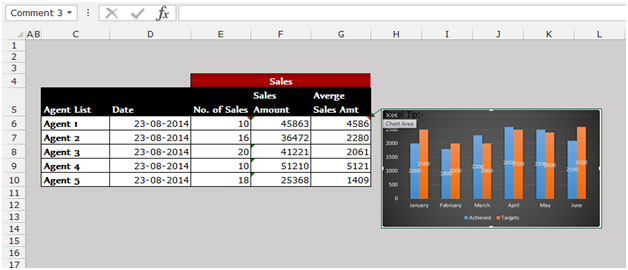添加数据,图表或其他信息在Microsoft Excel 2010中单元格批注
在本文中,我们将学习如何向单元格注释中添加数据,图表或其他信息。您可以在Microsoft Excel 2010中使用“格式注释”选项。设置注释格式:-此选项用于更改文本字体或颜色,背景颜色,边框颜色和粗细。它也可以格式化注释以使其变为虚线,插入图片等。让我们举一个例子来了解如何向单元格注释中添加数据,图表或其他信息。
我们有销售数据。现在,我们需要在此数据的单元格注释中添加图表或图片。
要将图片添加到单元格,请执行以下给定步骤:-
| *选择一个单元格,然后按Shift + F2添加新注释。如果单元格中有注释,请按Shift + F2键以编辑注释。
-
选择注释的边缘,使其以点而不是斜线包围。
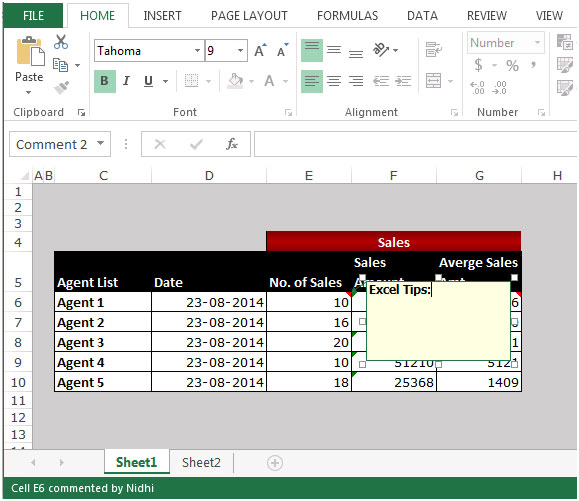
-
右键单击注释边缘,然后从“格式注释”中选择“颜色和线条”。
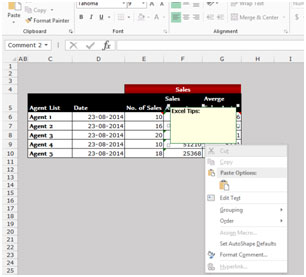
-
在“填充”部分中,打开“颜色”框。
-
选择“填充效果”,单击“图片”选项卡,然后单击“选择图片”。
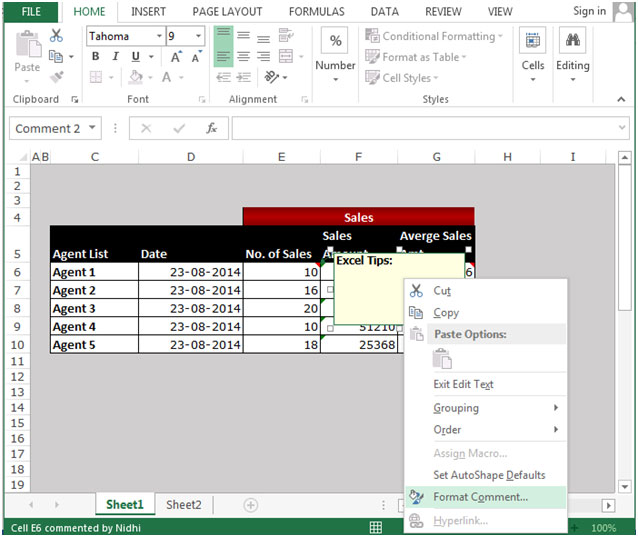
-
选择一张图片,然后单击确定两次。
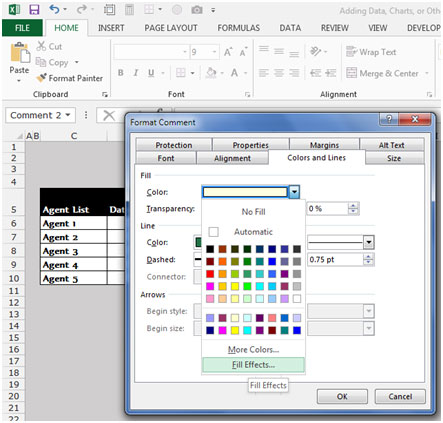
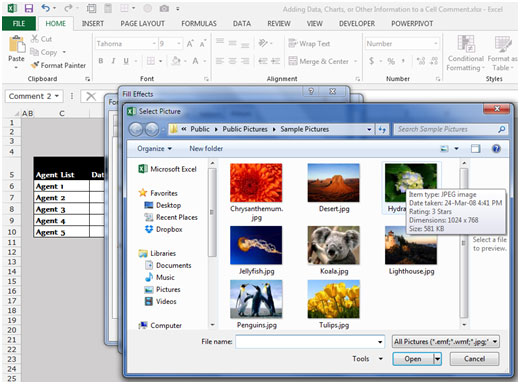
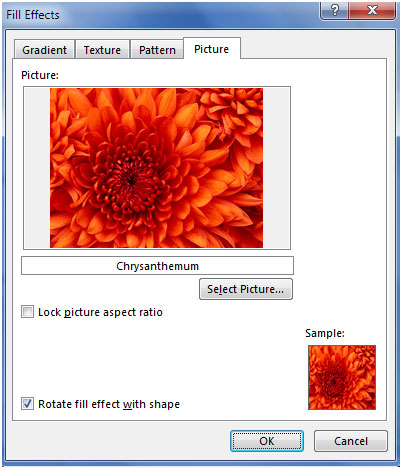
要将图表添加到单元格注释中,请遵循以下给定步骤:-
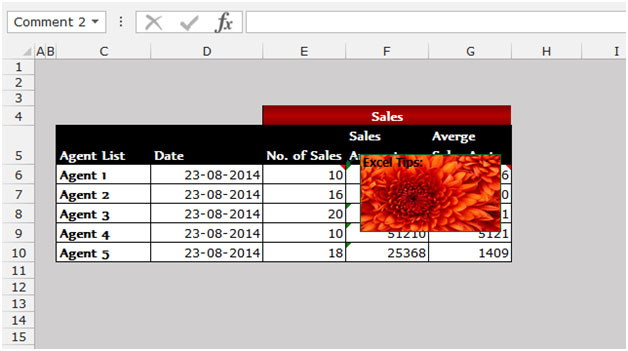
| *要将图表添加到单元格注释中,请确保您具有Excel中的图表。
-
选择图表并将其另存为图像在您的桌面上或根据您的方便。
-
我们将使用截图工具将图表另存为图片。
-
选择一个单元格,然后按Shift + F2添加新的注释。如果单元格中存在注释,则按Shift + F2键以编辑注释。
-
选择“注释”的边缘,使它被点而不是斜线包围。
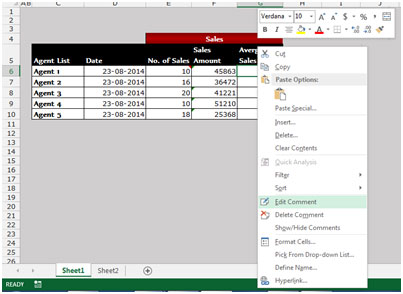
-
右键单击“注释”边缘,然后从“设置注释格式”中选择“颜色和线条”。
-
在“填充”部分中,打开“颜色”框。
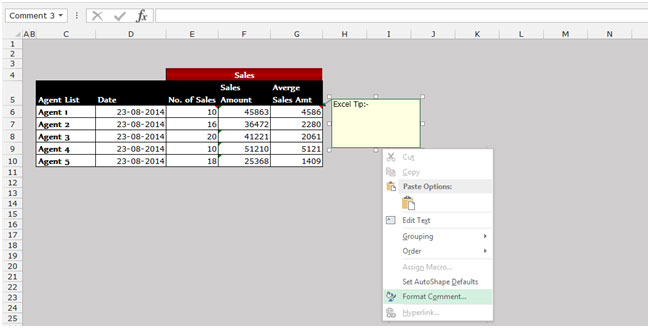
-
选择“填充效果”,单击“图片”选项卡,然后单击“选择图片”。
-
选择一张图片,然后单击确定两次。
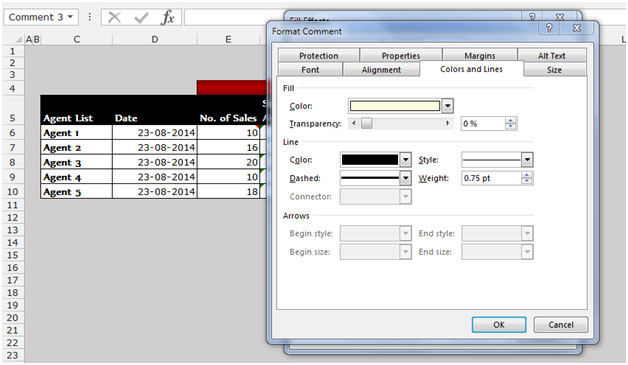
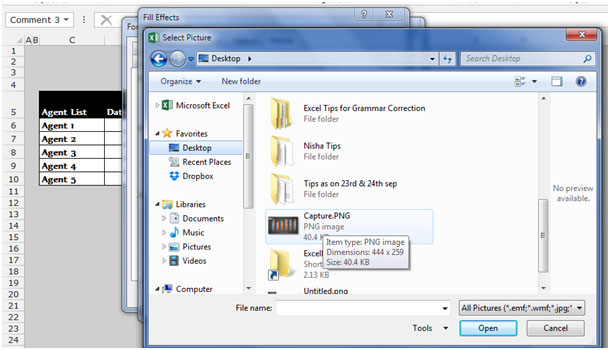
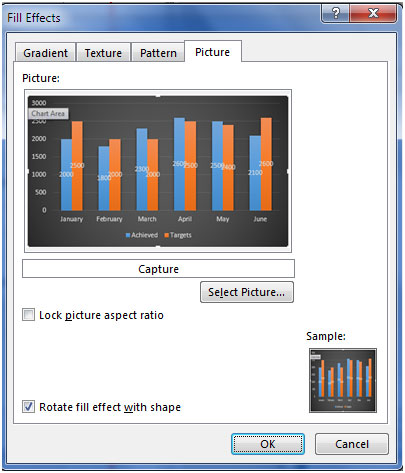
这是您可以在单元格中添加图片的方式。